

西门子S7-1200存储卡工作模式及使用步骤
电子说
描述
一、S7-1200存储卡的基本介绍
S7-1200CPU使用的存储卡为SD卡,有如下四种功能(实际为三种):
1. 作为CPU的预装载存储区,用户项目文件仅存储在卡中,CPU中没有项目文件,离开存储卡将无法运行。
2. 在有编码器的情况下,作为向多个S7-1200PLC传送项目文件的介质。
3. 忘记密码时,清除CPU内部项目文件和密码。
4. 更新S7-1200CPU的固件版本(只限24M卡)。
注意:
1. 对于S7-1200CPU,存储卡不是必需的。
2. 将存储卡插到一个处于运行状态的CPU上,会造成CPU停机。
3. S7-1200CPU仅支持由西门子制造商预先格式化过的存储卡。
订货号:
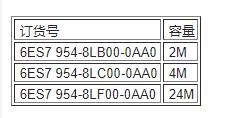
4. 如果使用Windows格式化程序对存储卡进行格式化,CPU将无法使用该存储卡。
5. 目前S7-1200还无法配合存储卡实现配方和数据归档的高级功能。
二、S7-1200存储卡的工作模式
两种工作模式:
1. 程序卡:作为S7-1200CPU的装载存储区,所有程序和数据存储在卡中,CPU内部集成的存储区中没有项目文件,设备在运行过程中存储卡不能被拔除。
2. 传输卡:用于从存储卡向CPU传送项目,传送完成后必须将存储卡拔出,CPU可以离开存储卡独立运行。
三、程序卡模式
优点:更换CPU时不需要重新下载项目文件。
怎样将项目文件装载到存储卡:
第一步:将存储卡设定到“编程”模式。建议做此操作之前清除存储卡中的所有文件。
第二步:设置CPU的启动状态为“Warm restart-RUN”。
第三步:将CPU断电。
第四步:将存储卡插到CPU卡槽内。
第五步:将CPU上电。
第六步:使用博途软件下载项目,此时是将项目文件(包括用户程序、硬件组态和强制值)下载到存储卡中,而不是CPU内部集成的存储区中。
完成上述步骤后,CPU可以带卡正常运行。此时如果将存储卡拔出,CPU会报错,“ERROR”红灯闪烁。
四、传输卡模式
优点:在没有编程器的情况下,方便快捷地向多个S7-1200CPU拷贝项目文件。
怎样向传输模式的存储卡中装载项目:
第一步:将存储卡设定到“传输”模式。建议客户做此操作前清除存储卡中的所有文件。
第二步:设置CPU的启动状态为“Warm restart-RUN”。
第三步:直接拖拽PLC设备到存储卡盘符。
说明:
做好的“程序卡”可以直接更改为“传输卡”。
从存储卡复制项目到S7-1200CPU:
第一步:将CPU断电。
第二步:将存储卡插到CPU卡槽。
第三步:将CPU上电,CPU上“MAINT”黄灯闪烁。
第四步:将CPU断电,将存储卡拔出。
第五步:将CPU上电。
五、使用存储卡清除密码
如果忘记了之前设定到S7-1200的密码,通过“恢复出厂设置”无法清除S7-1200内部的程序和密码,唯一的清除方式就是使用存储卡。步骤如下:
1. 将S7-1200设备断电。
2. 插入一张存储卡插到S7-1200CPU上,存储卡中的程序不能有密码保护。
3. 将S7-1200设备上电。
S7-1200上电后,会将存储卡中的程序复制到内部的FLASH寄存器中,即执行清除密码操作。
也可以用相同的方法插入一张全新的或者空白的存储卡到S7-1200CPU,设备上电后,S7-1200CPU会将内部的存储区的程序转移到存储卡中,拔下存储卡后,S7-1200CPU内部将不再有用户程序,即实现了清除密码。
存储卡中的内容可以使用读卡器清除。
注意:
1. 不要格式化存储卡。
2. IP地址并不能被清除。
3. 插入空白存储卡后,内部装载存储区的设备组态、用户程序和任何的强制值被复制的存储卡中(即便是原来CPU内容为空也是如此)。存储卡此时成为一个包括之前存储在内部装载存储区的数据的程序卡。复制完成后,内部装载存储区被清空。如果插入的不是空白卡,内部装载存储区将不被清空。
六、使用24M存储卡更新S7-1200CPU的固件版本。
S7-1200固件版本下载地址:http://support.automation.siemens.com/WW/view/cn。
注意:
1. 不同订货号的S7-1200CPU的固件文件不同,下载地址也不同。用户在下载和更新固件之前请核对产品订货号。
2. 2M和4M的村欻卡不能用于CPU固件升级。
3. 固件升级前CPU内部存储的项目文件(程序块、硬件组态等)不受影响,不会被清除。
4. 如果存储卡中的固件文件订货号与实际CPU的订货号不一致,即使执行了下列步骤,CPU的原固件版本也不会改变。
更新CPU的固件步骤如下:
第一步:使用电脑通过读卡器清除存储卡中的内容。注意:不要格式化存储卡。
第二步:下载最新版固件文件,里面包含一个“S7_JO.SYS”文件和一个“FWUPDATE.SYS”文件夹。
第三步:将“S7_JO.SYS”文件和“FWUPDATE.SYS”文件夹拷贝到存储卡中。
第四步:将存储卡插到CPU卡槽中,此时CPU会停止,”MAINT“指示灯闪烁。
第五步:将CPU断电再上电。CPU的”RUN/STOP“指示灯红绿交替闪烁说明你哥股减正在被更新中。”RUN/STOP“指示灯亮,”MAINT“指示灯闪烁说明固件更新已经结束。
第六步:拔出存储卡。
第七步:再次将CPU断电再上电。
用户可以在博途软件中查看CPU目前的固件版本以确认是否已更新。
补充说明:
一、获取空白存储卡的方法:
1. 购买一个新的没有使用过的西门子SIMATIC MC存储卡。
2. 如果SIMATIC MC卡不是空白的,使用Window资源管理器删除存储卡上的”SIMATIC.S7S“文件夹和”S7_JOB.S7S“文件。
二、如果对存储卡模式不进行先期设置,默认将为程序卡,而不是传输卡或固件更新卡。
三、不管存储卡是否为空白卡,只要插入CPU,则CPU装载存储器将被清空,区别是空白卡将把CPU装载存储区原内容复制到该空白卡成为程序卡,而非空白卡除了清空CPU装载存储区外,自身内容将保留。
四、读取存储卡内容时,只能通过电脑或者其它读卡器才可以,插在CPU上再连接电脑读取是不可以读到的。
五、设置存储卡模式需要在博途软件中,清除存储卡上内容不要进行格式化,而是要通过Windows资源管理器来删除。
制作空白开过程如下:
1. 在博途软件中查看存储卡,里面内容可见。如下图:
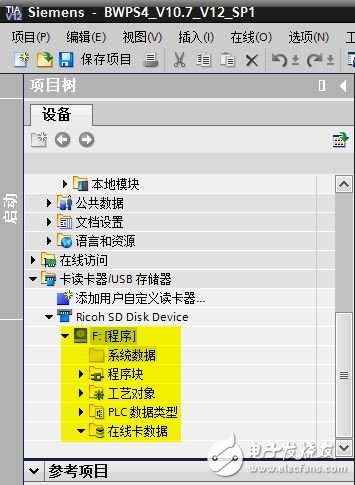
2. 打开Windows资源管理器,看到SIMATIC MC (F),如下图:

3. 打开后看到”SIMATIC.S7S“文件夹和”S7_JOB.S7S“文件,删除。如下图:

4. 再次在博途软件中查看存储卡内容,已成空白卡。如下图:

-
西门子PLC S7-1200的诊断功能2020-12-22 3974
-
长沙回收西门子S7-1200 PLC 4M存储卡,回收s7-1200系列plc模块2021-01-22 656
-
保定长期高价回收西门子S7-1200 PLC 4M存储卡2021-11-03 553
-
西门子S7-1200 和 S7-1500 的编程指南pdf下载2018-03-27 9109
-
SIMATIC存储卡的工作方式几类型2020-10-09 4279
-
使用S7-1200系列的存储卡2021-04-30 959
-
西门子S7-1200和S7-1500编程风格指南2022-08-17 1388
-
如何通过网关对西门子S7-1200 PLC远程监控?2022-11-01 7279
-
西门子S7-1200 PLC通过存储卡进行程序更新2023-03-07 5987
-
西门子PLC S7-1200在线下载功能分享2023-06-25 3965
-
PLC网关采集西门子S7-1200对接MQTT服务器的操作步骤详解2023-09-12 5214
-
PLC西门子S7-200smart和S7-1200的区别?2023-11-17 15726
-
如何使用S7-1200 CPU的存储卡呢?2024-02-26 3843
-
S7-1200 CPU 存储卡的应用分析2024-03-15 2323
-
西门子S7-1200 PLC的指令介绍2024-06-18 6141
全部0条评论

快来发表一下你的评论吧 !

